Die 11 besten Möglichkeiten, das Problem zu beheben, dass YouTube-Musik nicht funktioniert
Verschiedenes / / June 02, 2023
Dank der plattformübergreifenden Verfügbarkeit, der hervorragenden Musikbibliothek, der Unterstützung von Liedtexten, der Videointegration und vielem mehr gewinnt YouTube Music im hart umkämpften Musik-Streaming-Markt immer mehr an Bedeutung. Sie können einen individuellen YouTube Music-Plan erwerben oder ihn als Add-on mit einem genießen YouTube Premium-Abonnement. Wenn YouTube Music keine Songs abspielt, kann dies Ihren Roadtrip ruinieren. Hier finden Sie die besten Möglichkeiten, das Problem zu beheben, dass YouTube Music auf iPhone und Android nicht funktioniert.

Wenn bei YouTube Music Wiedergabeprobleme auftreten oder der nächste Titel nicht abgespielt wird, kann dies Ihre Party unterbrechen. Bevor Sie zu einer Konkurrenzplattform wie Spotify oder Apple Music wechseln, nutzen Sie die folgenden Tricks, um Probleme mit der YouTube Music-App zu beheben.
1. Überprüfen Sie Ihr YouTube Music-Abonnement
Sie sollten zunächst ein aktives YouTube Music-Abonnement für Ihr Konto bestätigen. Wenn Ihr Zahlungsplan veraltet ist, läuft Ihr YouTube Music-Plan ab und der Dienst funktioniert nicht mehr.
Schritt 1: Öffnen Sie die YouTube Music-App auf Ihrem Telefon. Tippen Sie oben rechts auf das Kontobild.

Schritt 2: Tippen Sie auf Bezahlte Mitgliedschaften. Überprüfen Sie Ihr YouTube Premium-Konto im folgenden Menü.

2. Das Lied ist nicht mehr auf YouTube Music verfügbar
Mit YouTube Music können Sie Ihre Lieblingslieder offline herunterladen. Aufgrund von Urheberrechtsstreitigkeiten und anderen Gründen können die Urheber Songs und Alben von der Plattform entfernen. Obwohl die Songs weiterhin in Ihrer Bibliothek verfügbar sind, können Sie sie nicht abspielen. Wenn ein bestimmter Song oder ein bestimmtes Album für Sie ausschlaggebend ist, wechseln Sie zu Amazon Music, Spotify oder Apple Music.
3. Überprüfen Sie die Netzwerkverbindung
Wenn auf Ihrem Telefon Probleme mit der Netzwerkverbindung auftreten, können Sie keine Songs von YouTube Music streamen. Sie müssen eine aktive Internetverbindung sicherstellen, bevor Sie Songs von YouTube Music abspielen.
Sie können den Flugmodus vorübergehend aktivieren und deaktivieren, um die Netzwerkverbindung zurückzusetzen. Wenn Sie ein iPhone haben, wischen Sie von der oberen rechten Ecke nach unten und schalten Sie den Flugmodus ein bzw. aus. Android-Benutzer können über das Schnellumschaltmenü darauf zugreifen.
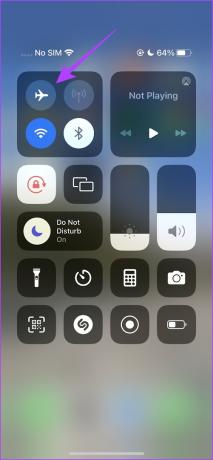
Wenn die Netzwerkprobleme weiterhin bestehen, setzen Sie die Netzwerkeinstellungen auf Ihrem Telefon zurück. Sie können unseren speziellen Beitrag dazu lesen Setzen Sie die Netzwerkeinstellungen auf Android und iPhone zurück.
4. Laden Sie das Lied herunter und versuchen Sie es erneut
Als YouTube Premium-Abonnent können Sie Songs zur Offline-Nutzung auf Ihr Telefon herunterladen. Wenn beim Abspielen von Songs ständig Puffer auftreten, laden Sie sie auf Ihr Telefon herunter.
Schritt 1: Öffnen Sie die YouTube Music-App auf Ihrem Telefon. Wählen Sie ein Album aus, das Sie herunterladen möchten.
Schritt 2: Tippen Sie auf die Download-Schaltfläche. Sie können Ihre gespeicherten Songs im Menü „Bibliothek“ überprüfen.
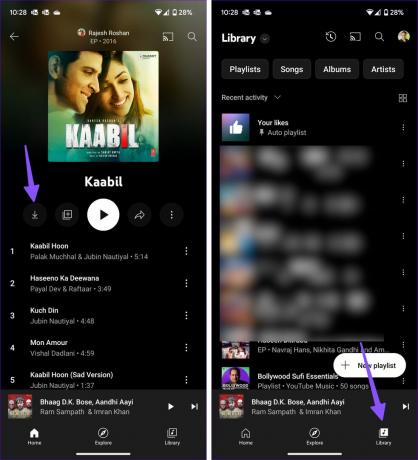
5. Wechseln Sie zu „Nur Audio“.
YouTube Music verfügt über eine nette YouTube-Integration. Sie können sich das Video Ihres Lieblingssongs ansehen (falls verfügbar). Wie erwartet beansprucht ein Video mehr Internetbandbreite auf Ihrem Telefon. Sie können eine reine Audiodatei verschieben, um Ihre Lieblingslieder abzuspielen. Mit dem oberen Schieberegler können Sie zwischen Audio und Video umschalten.

6. Deaktivieren Sie Bluetooth
Wenn Ihr Telefon über Bluetooth mit einem kabellosen Kopfhörer oder Ohrhörer verbunden ist, spielt YouTube Music weiterhin Songs auf einem verbundenen Gerät ab. Sie müssen Bluetooth auf Ihrem Telefon deaktivieren oder die Audioausgabe auf Ihrem bevorzugten Lautsprecher ändern.

7. Überprüfen Sie die YouTube-Musikserver
Wenn die YouTube Music-Server ausfallen, kann es zu Wiedergabeproblemen auf Ihrem Telefon kommen. Du kannst besuchen Abwärtsdetektor und suchen Sie nach YouTube Music. Möglicherweise sehen Sie Diagramme mit hohen Ausfällen und Benutzerkommentare, die sich darüber beschweren. Sie müssen warten, bis das Unternehmen serverseitige Probleme behoben hat, und nach ein paar Stunden versuchen, Songs abzuspielen.
8. Überprüfen Sie die Streaming-Einstellungen
Wenn Sie mit langsamen Internetgeschwindigkeiten auf Ihrem Telefon arbeiten, optimieren Sie die Audioqualität von YouTube Music in den Einstellungen. Wenn Sie beim YouTube Music-Streaming von „Immer hoch“ auf „Niedrig“ wechseln, spielt die App Songs problemlos ab.
Schritt 1: Öffnen Sie die YouTube Music-App und tippen Sie oben auf Ihr Konto. Einstellungen auswählen.

Schritt 2: Tippen Sie auf Datenspeicherung.
Schritt 3: Wählen Sie Audioqualität bei mobilen Daten und tippen Sie auf Niedrig.

9. Leeren Sie den YouTube-Musik-Cache
Ein beschädigter YouTube Music-Cache kann zu Wiedergabeproblemen in der App führen. Sie können den YouTube Music-Cache leeren und es erneut versuchen.
Schritt 1: Tippen Sie lange auf das YouTube Music-App-Symbol und öffnen Sie das App-Infomenü.
Schritt 2: Wählen Sie „Speicher & Cache“ und tippen Sie im folgenden Menü auf „Cache löschen“.

10. Aktualisieren Sie YouTube Music
Eine veraltete YouTube Music-App auf Ihrem Telefon kann zu Wiedergabeproblemen führen. Sie können YouTube Music im Play Store oder im App Store auf die neueste Version aktualisieren.
11. Verwenden Sie die Webversion von YouTube Music
Funktioniert YouTube Music immer noch nicht auf Ihrem Telefon? Google bietet eine leistungsfähige Webversion zum Abspielen Ihrer Lieblingslieder. Sie können den Link unten besuchen und sich mit Ihrem Google-Konto anmelden, um Ihre Playlists zu überprüfen. Sie können YouTube Music als PWA (Progressive Web App) herunterladen.
Besuchen Sie YouTube Music
Genießen Sie Millionen von Songs auf Knopfdruck
Warum funktioniert YouTube Music nicht? Es ist eines der am häufigsten von den Abonnenten konfrontierten Probleme. Welcher Trick hat das Problem für Sie behoben? Teilen Sie Ihre Erkenntnisse in den Kommentaren unten.
Zuletzt aktualisiert am 15. Mai 2023
Der obige Artikel kann Affiliate-Links enthalten, die zur Unterstützung von Guiding Tech beitragen. Dies beeinträchtigt jedoch nicht unsere redaktionelle Integrität. Der Inhalt bleibt unvoreingenommen und authentisch.

Geschrieben von
Parth arbeitete zuvor bei EOTO.tech und berichtete über technische Neuigkeiten. Derzeit ist er freiberuflich bei Guiding Tech tätig und schreibt über Apps-Vergleiche, Tutorials, Software-Tipps und -Tricks und befasst sich intensiv mit iOS-, Android-, macOS- und Windows-Plattformen.



